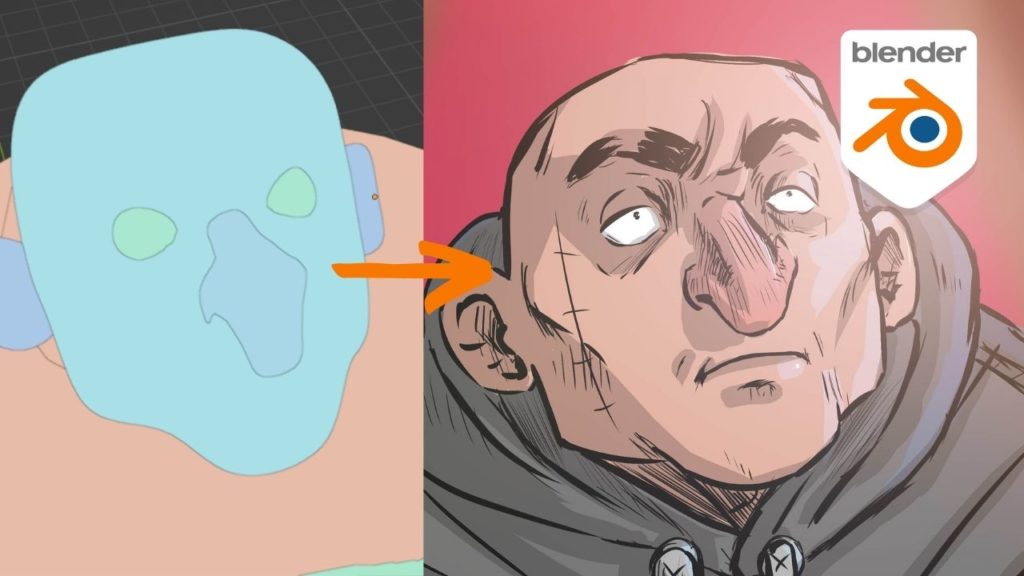Aujourd’hui, je suis ravi de vous emmener dans les coulisses de la création de mon webtoon Super Bernard. Si vous êtes passionné par le monde des bandes dessinées numériques, cet article est fait pour vous. Nous allons explorer chaque étape de mon processus créatif, mettant en lumière l’utilisation de SketchUp, Blender, Clip Studio Paint, et Photoshop.
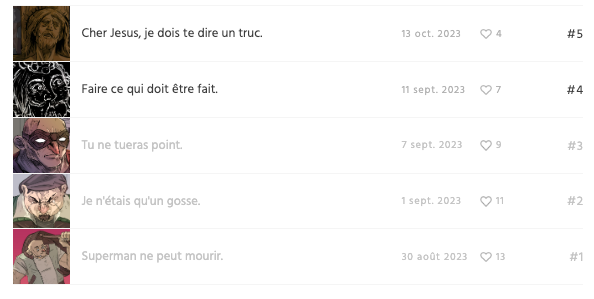
Vous le verrez je n’ai pas peur d’utiliser des outils pour combler mes lacunes techniques.
Écriture de l’Histoire
J’utilise l’application Pages pour écrire et développer l’histoire de mon webtoon sous forme de synopsis détaillé.
La trame principale de mon scénario est décrite. C’est une étape essentielle où tout doit être solide et cohérent.
Après avoir établi l’histoire, je passe à l’étape suivante l’écriture du chapitre sur mon téléphone. C’est là que chaque chapitre prend forme. Souvent j’écris dans un café avec mon téléphone. Je laisse une place plus importante à l’intuition. Je vérifie que chaque chapitre finisse en cliff hanger.
Storyboard avec Photoshop
La visualisation est la clé dans la création de bandes dessinées numériques. Utilisant Photoshop, je crée un storyboard détaillé, planifiant chaque scène et la disposition des panneaux, bulles de dialogue. C’est une étape cruciale pour garantir une mise en page cohérente et captivante. Je vérifie que le chapitre est bien lisible guidant l’oeil du lecteur correctement dans sa lecture.
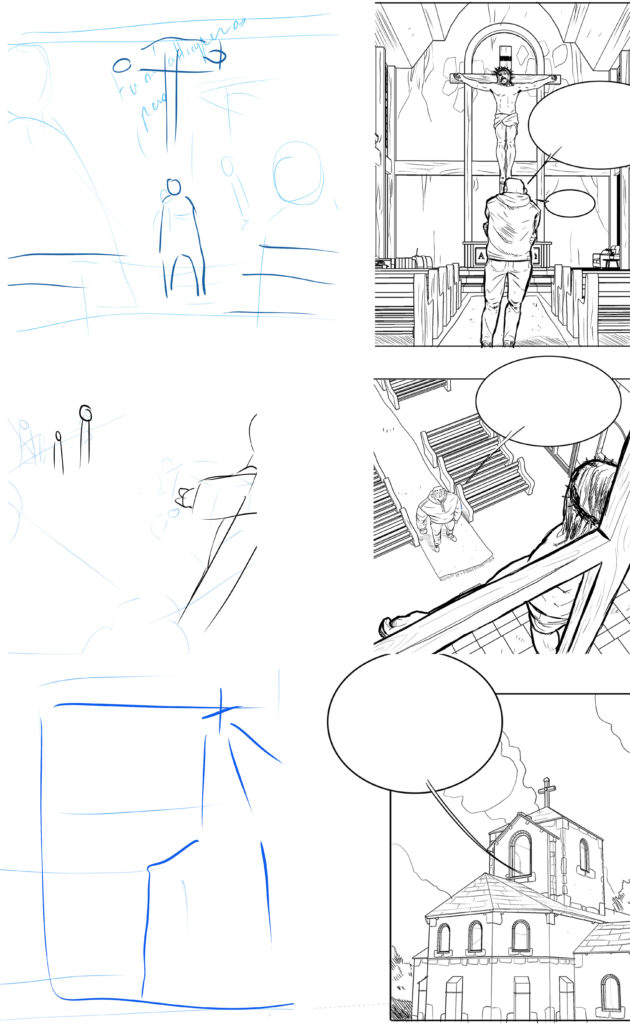
Dessin des Personnages sur Photoshop
Je passe au dessin sur Photoshop. Avant je faisais le tour à la main mais c’était vraiment chronophage.
Les visages des personnages sont le cœur de mon webtoon. C’est eux qui transmettent les émotions.
Si je n’arrive pas à dessiner le bon angle car mon niveau de dessin est limité, j’utilise des outils avancés tels que les marionnettes 3D de Clip Studio Paint pour explorer des poses réalistes. Cette astuce donne vie à mes personnages, ajoutant une dimension d’expression et de réalisme à mes œuvres.
Pareil pour les proportions de Bernard, j’utilise un patron fait sur blender.
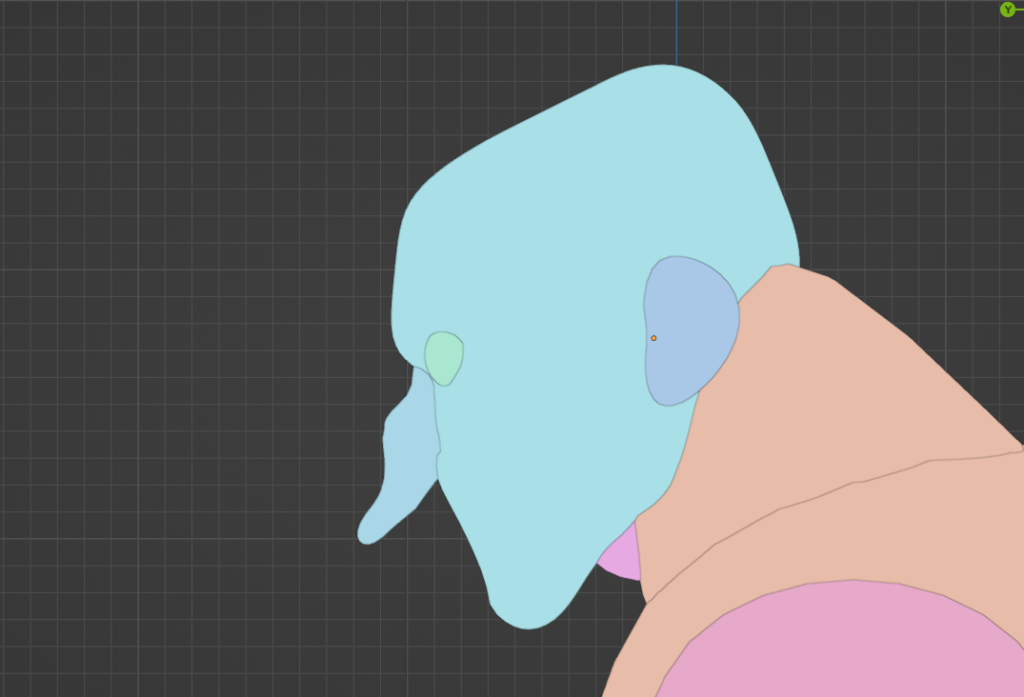
Si vraiment je ne trouve pas le bon angle je prends une photo. Cela arrive souvent avec les mains.
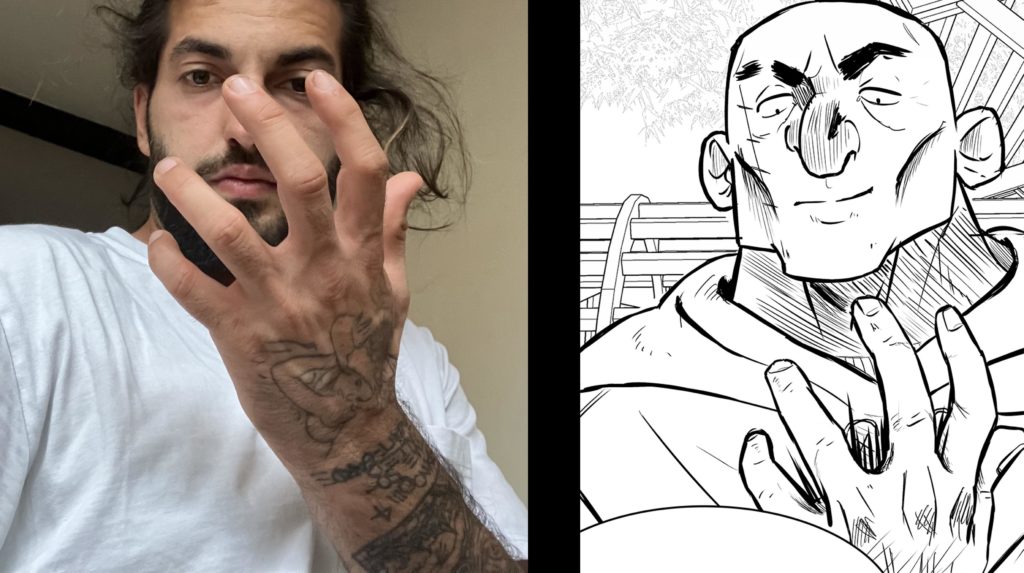
Création des Décors avec SketchUp
Un décor bien conçu est aussi important que des personnages mémorables. SketchUp entre en jeu ici, me permettant de créer des décors en 3D qui s’intègrent parfaitement à l’histoire. Cela ajoute une profondeur visuelle à mon webtoon. J’essaye de maintenir du contraste entre personnage trash et décors très propres. C’était quelque chose ui me fascinait chez Tintin. J’utilise la base de données gratuites de SketchUp et je construit mon environnement.

Le texte
Viens maintenant la mise en place des bulles et des dialogues. Je profite de ce moment pour le rendre encore plus dynamique. Je fais attention à ce que les lignes de dialogues soient courtes et efficaces. Si je peux dire quelque chose juste avec le dessin, je supprime le dialogue.
Création des vignettes couleurs
Je sors pour chaque chapitre une ou deux images en couleurs faites sur photoshop pour la promotion.

Exportation sur la Plateforme
Une fois chaque élément en place, je peux exporter mon travail et le partager sur Webtoon. Pour cela j’exporte une longue série d’image divisant le long format.
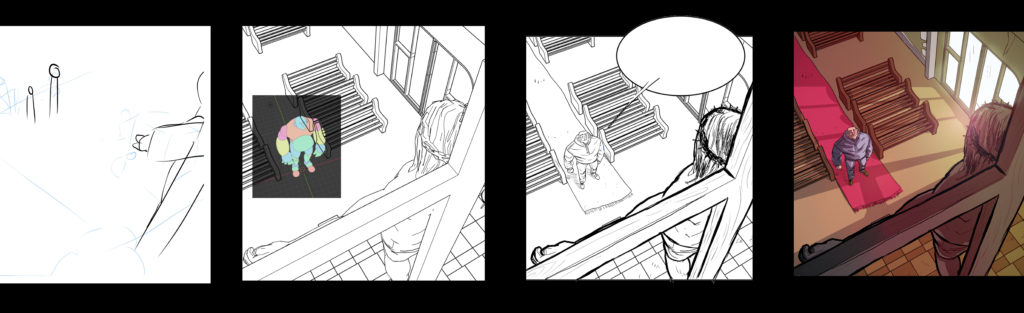
Conclusion
Et voilà, c’est ainsi que je donne vie à mon webtoon en utilisant une combinaison de SketchUp, Blender, Clip Studio Paint, et Photoshop. J’espère que cet aperçu vous a inspiré à plonger dans le monde fascinant de la création de bandes dessinées numériques. Le webtoon est tout nouveau pour moi, mais cette aventure est géniale. Il me rest beaucoup à apprendre; Merci de m’avoir accompagné dans ce voyage, et à la prochaine !

Je m’appelle Timothée MEYRIEUX, je suis modélisateur 3D et scénariste. Je suis passionné par Blender ! Sur ce blog je partage ma passion et mes connaissances pour que tu puisses apprendre à utiliser Blender 3D pour tes projets !